前言
在前面的博客写到我针对一个项目完成了动态布局的效果,顿时感觉很爽,那么下面我针对我在前文中所讲的tabhost的实现做出一个新的方法,tabhost基本已经被启用,现在基本使用Fragment与viewpage进行实现相同的功能,在园子里有很多这样的博客,现在我在这里呢,继续是参考了一些博客进行了一些总结!
原因:在加载过程中,你会发现使用tabhost的内存资源比fragment大得多,因此我没有很多的安卓的截图的原因在于我一直使用真机做开发,这样虽然在博客园上很少能够图文并茂,但也使开发的安卓软件是真实可靠的,当然我没有任何对使用虚拟机开发的人有任何意见。
特别是现在我完全使用android studio进行开发,虽然这个IDE,我自己也不太熟悉,但是使用这个IDE还是相当之方便的!还能看内存的使用情况
Fragment简介
好了,回归正途了,我们今天要讨论的是传说中Fragment,这玩意可以做好多事,就像我们的Activity一样,只要继承这个类就能激发其各种能力!说说Fragment的实质吧
Fragment自Android3.0引入的API,可以将其看作是Activity的子模块,其英文翻译是就是片段的意思!
使用fragment的布局文件
main_activity.xml
在这里,我需要规定我使用的viewpage的局域与我使用的相当于tabhost的按键布局文件
<LinearLayout xmlns:android="http://schemas.android.com/apk/res/android" xmlns:tools="http://schemas.android.com/tools" android:layout_width="match_parent" android:layout_height="match_parent" tools:context=".MainActivity" android:background="#f0f3f5" android:orientation="vertical" > <android.support.v4.view.ViewPager android:id="@+id/viewpager" android:layout_width="match_parent" android:layout_height="0dp" android:layout_weight="1" > </android.support.v4.view.ViewPager> <include layout="@layout/bottom" /> </LinearLayout>include [email protected]/bottom”表示我包含了一个叫bottom的layout文件
先看这个布局的效果图!
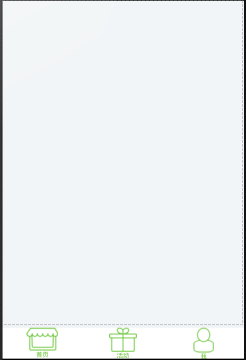
在这里,我们可以知道上面的
那么bottom这个文件咋么写呢?在这里我还更改了button的样式,让页面更加好看!
<?xml version="1.0" encoding="utf-8"?><LinearLayout xmlns:android="http://schemas.android.com/apk/res/android" android:layout_width="match_parent" android:layout_height="98px" android:orientation="horizontal" android:layout_gravity="center" android:background="#ffffff" android:layout_alignParentBottom="true" android:id="@+id/tab" > <LinearLayout android:id="@+id/tab_home" android:layout_width="match_parent" android:layout_height="match_parent" android:orientation="vertical" android:layout_weight="1" android:clickable="true" > <RadioButton android:gravity="center" android:id="@+id/btnhometab" android:layout_width="match_parent" android:layout_height="match_parent" style="@style/Widget.AppCompat.ActionButton" android:checked="true" android:button="@null" android:text="首页" android:textSize="10sp" android:drawableTop="@drawable/tab_home" android:textColor="@drawable/tab_text_color" android:clickable="false" /></LinearLayout> <LinearLayout android:id="@+id/tab_activity" android:layout_width="match_parent" android:layout_height="match_parent" android:orientation="vertical" android:layout_weight="1" android:clickable="true" > <RadioButton android:gravity="center" android:id="@+id/btnactivitytab" android:layout_width="match_parent" android:layout_height="match_parent" style="@style/Widget.AppCompat.ActionButton" android:checked="true" android:button="@null" android:text="活动" android:textSize="10sp" android:drawableTop="@drawable/tab_activity" android:textColor="@drawable/tab_text_color" android:clickable="false" /></LinearLayout> <LinearLayout android:id="@+id/tab_me" android:layout_width="match_parent" android:layout_height="match_parent" android:orientation="vertical" android:layout_weight="1" android:clickable="true" > <RadioButton android:gravity="center" android:id="@+id/btnmetab" android:layout_width="match_parent" android:layout_height="match_parent" style="@style/Widget.AppCompat.ActionButton" android:checked="true" android:button="@null" android:text="我" android:textSize="10sp" android:drawableTop="@drawable/tab_me" android:textColor="@drawable/tab_text_color" android:clickable="false" /> </LinearLayout></LinearLayout>我们来看一下效果图:
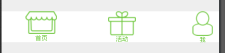
在这里我们可以看到我将button的styke样式改成了actionButton样式,当然,还有一点要注意的是我将linearout做为了点击事件,而底下的radiobutton使之触发效果失效(android:clickable=”false”)这样可以使没点到图片只要在这个区域内便可以实现点击事件在textcolor这个属性我又设置了
fragment配合viewpage实现tabhost外加活动功能!
我们先来看一下我所相匹配的mainactivity文件
import android.os.Bundle;import android.support.v4.app.Fragment;import android.support.v4.app.FragmentPagerAdapter;import android.support.v4.view.ViewPager;import android.view.View;import android.view.Window;import android.widget.LinearLayout;import android.widget.RadioButton;import java.util.ArrayList;import java.util.List;public class MainActivity extends android.support.v4.app.FragmentActivity { /****** *各类声明 */ private ViewPager viewPager; private FragmentPagerAdapter pagerAdapter; private List<Fragment> fragments; private LinearLayout homeTab; private LinearLayout activityTab; private LinearLayout meTab; private RadioButton homeRbtn; private RadioButton activityRbtn; private RadioButton meRbtn; @Override protected void onCreate(Bundle savedInstanceState) { super.onCreate(savedInstanceState); requestWindowFeature(Window.FEATURE_NO_TITLE); setContentView(R.layout.activity_main); GetView();//你可以先将其注释掉 initView(); initEvent(); setSelect(0); } /***** * 动态布局实现 请参考我写的动态布局 */ private void GetView(){ Autosize autosize = new Autosize(); // 获取实际的屏幕宽度 autosize.setScreensize(autosize.Metricwidth(this)); LinearLayout bottom = (LinearLayout) findViewById(R.id.tab); autosize.llinearlayoutheight(98,bottom); } /****** * famage 处理 * */ private void initView() { viewPager = (ViewPager) findViewById(R.id.viewpager); //bottom的tab linearlayout id homeTab = (LinearLayout) findViewById(R.id.tab_home); activityTab = (LinearLayout) findViewById(R.id.tab_activity); meTab = (LinearLayout) findViewById(R.id.tab_me); homeRbtn = (RadioButton) findViewById(R.id.btnhometab); activityRbtn = (RadioButton) findViewById(R.id.btnactivitytab); meRbtn = (RadioButton) findViewById(R.id.btnmetab); fragments = new ArrayList<Fragment>(); //添加tab fragments.add(new FragmentHome()); fragments.add(new FragmentActivity()); fragments.add(new FragmentMe()); //相应的适配器 pagerAdapter = new FragmentPagerAdapter(getSupportFragmentManager()) { @Override public android.support.v4.app.Fragment getItem(int position) { return fragments.get(position); } @Override public int getCount() { return fragments.size(); } }; // 绑定适配器 viewPager.setAdapter(pagerAdapter); viewPager.setOnPageChangeListener(new ViewPager.OnPageChangeListener() { @Override public void onPageScrolled(int position, float positionOffset, int positionOffsetPixels) { } @Override public void onPageSelected(int position) { int currentItem = viewPager.getCurrentItem(); setTab(currentItem); } @Override public void onPageScrollStateChanged(int state) { } }); } //设置事件 private void initEvent(){ View.OnClickListener listener = new View.OnClickListener() { @Override public void onClick(View v) { switch (v.getId()) { case R.id.tab_home: setSelect(0); break; case R.id.tab_activity: setSelect(1); break; case R.id.tab_me: setSelect(2); break; default: break; } } }; homeTab.setOnClickListener(listener); activityTab.setOnClickListener(listener); meTab.setOnClickListener(listener); } private void setTab(int i){ resetbtn();// 切换内容区域 switch (i) { case 0: homeRbtn.setChecked(true); break; case 1: activityRbtn.setChecked(true); break; case 2: meRbtn.setChecked(true); break; } } private void setSelect(int i){ viewPager.setCurrentItem(i); setTab(i); } private void resetbtn(){ homeRbtn.setChecked(false); activityRbtn.setChecked(false); meRbtn.setChecked(false); }}相信大家对此有了一定的了解,我是通过radiobutton的不同状态来确定更改的颜色的!
tab_text_color.xml
<?xml version="1.0" encoding="utf-8"?><selector xmlns:android="http://schemas.android.com/apk/res/android"> <item android:state_checked="true" android:color="#64c32f"/> <!-- not selected --> <item android:state_checked="false" android:color="#000000"/></selector>tab_me.xml
<?xml version="1.0" encoding="utf-8"?><selector xmlns:android="http://schemas.android.com/apk/res/android" > <item android:state_checked="false" android:drawable="@drawable/firsttab2"/> <item android:state_checked="true" android:drawable="@drawable/firsttab" /></selector>通过这两个xml文件,我做了相应的效果!
后记
后面我将写一篇有关百度定位最新版本的使用博客,如果你喜欢我写的博客呢!求关注!